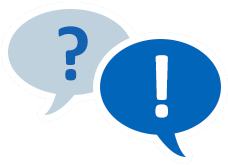SSD Festplatten
(485 Artikel)SSD Festplatten in großer Auswahl im computeruniverse Shop, mit Kapazitäten von 32 GB bis 32 TB, von Top-Marken wie Samsung, Crucial und Western Digital. Weitere Informationen finden Sie in unserer Kaufberatung SSD Festplatten.
Häufig gesucht:
- 1 TB, 1.14 mm Bauhöhe
- Schreibgeschwindigkeit: 6900 MB/s: Lesegeschwindigkeit: 7.250 MB/s
- Betriebstemperatur: -40 bis 85 C°
- Steckplatztyp: M.2 NVMe SSD
- 2 TB SSD, Anschluss über PCI Express 5.0 x4 (NVMe)
- Formfaktor: M.2 (2280), ohne Kühlkörper
- Schreiben max.: 11800 MB/s, Lesen max.: 12400 MB/s
- 3D-NAND TLC-Speicherzellen
- 2 TB SSD, Anschluss über PCI Express 4.0 x4 (NVMe)
- Formfaktor: M.2 (2280), ohne Kühlkörper
- Schreiben max.: 6900 MB/s, Lesen max.: 7450 MB/s
- Hardwareverschlüsselung, kompatibel mit Playstation™ 5
- V-NAND MLC-Speicherzellen
- 2 TB SSD, Anschluss über PCI Express 4.0 x4 (NVMe)
- Formfaktor: M.2 (2280), ohne Kühlkörper
- Schreiben max.: 6600 MB/s, Lesen max.: 7300 MB/s
- 3D-NAND TLC-Speicherzellen
- 1 TB SSD, Anschluss über PCI Express 4.0 x4 (NVMe)
- Formfaktor: M.2 (2280), ohne Kühlkörper
- Schreiben max.: 6900 MB/s, Lesen max.: 7450 MB/s
- Hardwareverschlüsselung, kompatibel mit Playstation™ 5
- V-NAND MLC-Speicherzellen
- 4 TB SSD, Anschluss über PCI Express 4.0 x4 (NVMe)
- Formfaktor: M.2 (2280), ohne Kühlkörper
- Schreiben max.: 6600 MB/s, Lesen max.: 7300 MB/s
- 3D-NAND TLC-Speicherzellen
- 500 GB, 2.38 mm Bauhöhe
- Schreibgeschwindigkeit: 5000 MB/s: Lesegeschwindigkeit: 5500 MB/s
- Betriebstemperatur: 0 bis 85 C°
- Steckplatztyp: M.2 2280
- 2 TB SSD, Anschluss über PCI Express 3.0 x4 (NVMe)
- Formfaktor: M.2 (2280)
- Schreiben max.: 3000 MB/s, Lesen max.: 3500 MB/s
- 3D-NAND-Speicherzellen
- 2 TB; 7 mm Bauhöhe
- 2,5 Zoll, SATA III (600 Mbyte/s)
- Maximale Lese-/Schreibgeschwindigkeit: 560 MB/s / 530 MB/s
- Enterprise: Serverlaufwerk, geeignet für 24/7 Dauerbetrieb
- Flash-Speicher-Bauart: 3D NAND
- 2 TB SSD, Anschluss über SATA3
- Formfaktor: 2.5", Einbauhöhe: 7 mm
- Schreiben max.: 500 MB/s, Lesen max.: 540 MB/s
- 3D-NAND QLC-Speicherzellen
- 500 GB, 1.14 mm Bauhöhe
- Schreibgeschwindigkeit: 5.800 MB/s: Lesegeschwindigkeit: 6900 MB/s
- Betriebstemperatur: -40 bis 85 C°
- Steckplatztyp: M.2 NVMe SSD
- 1 TB SSD, Anschluss über PCI Express 4.0 x4 (NVMe)
- Formfaktor: M.2 (2280), ohne Kühlkörper
- Schreiben max.: 4150 MB/s, Lesen max.: 4150 MB/s
- 3D-NAND TLC-Speicherzellen
- 1 TB SSD, Anschluss über SATA3
- Formfaktor: 2.5", Einbauhöhe: 7 mm
- Schreiben max.: 500 MB/s, Lesen max.: 540 MB/s
- 3D-NAND QLC-Speicherzellen
- 8 TB; 2,38 mm Bauhöhe
- M.2 2280 Card, Kompatibel mit der Playstation™ 5
- Maximale Lese-/Schreibgeschwindigkeit: 7200 MB/s / 6.600 MB/s
- Performance: Perfekt für Multimedia, Gaming, Videoschnitt
- Flash-Speicher-Bauart: 3D NAND
- 1 TB, 2.38 mm Bauhöhe
- Schreibgeschwindigkeit: 5000 MB/s: Lesegeschwindigkeit: 5500 MB/s
- Betriebstemperatur: 0 bis 85 C°
- Steckplatztyp: M.2 2280
- 1 TB, 2.38 mm Bauhöhe
- Schreibgeschwindigkeit: 13.300 MB/s: Lesegeschwindigkeit: 14.700 MB/s
- Total Bytes Written: 600TB
- Steckplatztyp: M.2
- Interface: PCIe® 5.0 x4, NVMe™ 2.0
- 4 TB SSD, Anschluss über SATA3
- Formfaktor: 2.5", Einbauhöhe: 6.8 mm
- Schreiben max.: 530 MB/s, Lesen max.: 560 MB/s
- Hardwareverschlüsselung
- 3D-NAND TLC-Speicherzellen
- 4 TB SSD, Anschluss über PCI Express 4.0 x4 (NVMe)
- Formfaktor: M.2 (2280), ohne Kühlkörper
- Schreiben max.: 6900 MB/s, Lesen max.: 7450 MB/s
- Hardwareverschlüsselung, kompatibel mit Playstation™ 5
- V-NAND MLC-Speicherzellen
- 4 TB; 7 mm Bauhöhe
- 2,5 Zoll, SATA III (600 Mbyte/s)
- Maximale Lese-/Schreibgeschwindigkeit: 560 MB/s / 530 MB/s
- Enterprise: Serverlaufwerk, geeignet für 24/7 Dauerbetrieb
- Flash-Speicher-Bauart: 3D NAND
- 1 TB SSD, Anschluss über SATA3
- Formfaktor: 2.5", Einbauhöhe: 6.8 mm
- Schreiben max.: 530 MB/s, Lesen max.: 560 MB/s
- Hardwareverschlüsselung
- 3D-NAND TLC-Speicherzellen
- ...
SSDs sind heute die neuen Überflieger, wenn es um Speichermedien geht. Sie sind schnell, robust und vielseitig einsetzbar. Wenn Geschwindigkeit eine Rolle spielt, sollten SSDs zum Einsatz kommen.
- Was ist eine SSD Festplatte?
- Welche Vorteile haben SSD Festplatten?
- Welche unterschiedlichen SSD Formfaktoren, Schnittstellen und Kapazitäten gibt es?
- Was ist eine NVMe SSD?
- Was muss man beim Kauf einer SSD beachten?
- Macht eine SSD meinen PC oder Laptop schneller?
- Welche Lese- und Schreibgeschwindigkeiten erreichen SSD Festplatten?
- Welche Vor- und Nachteile haben SSD Festplatten?
- Wie funktionieren SSD Festplatten?
- SSD vs. HDD – welche Festplatte ist besser?
Für einen schnellen Workflow – SSD Festplatten
Sie sind darauf angewiesen, dass sich die Programme auf Ihrem PC immer möglichst schnell öffnen lassen. Zudem müssen die Daten möglichst zeitnah gespeichert werden. Um dies zu erreichen, haben Sie sich für eine SSD Festplatte entschieden. Die Vorteile, die diese Festplatten bieten, haben Sie ganz einfach überzeugt. In unserem Ratgeber finden Sie alle wichtigen Informationen zu SSD Festplatten und Tipps zum Kauf.
Bei einer SSD handelt es sich um eine Festplatte, die mit einer eigenen Flash-Speichertechnologie arbeitet. Sie funktioniert anders als die herkömmlichen HDD Festplatten. Die Abkürzung SSD steht für Solid State Drive. Diese Art Festplatten verwenden Halbleiter-Speicherbausteine, diese sind nicht beweglich. Im Gegensatz zu SSDs werden bei den herkömmlichen HDDs Daten auf großen, rotierenden Magnetscheiben gespeichert. Die Daten werden durch einen Lesekopf abgelesen. Dabei handelt es sich um einen mechanischen Vorgang, der von der Geschwindigkeit her ganz einfach begrenzt ist. Anders ist es bei der SSD, hier erfolgt der Speichervorgang elektronisch. Dadurch bieten SSDs kürzere Zugriffszeiten. Die Vorteile von SSD Festplatten liegen klar auf der Hand. Während die Lese- und Schreibgeschwindigkeit von klassischen Festplatten bei etwa 150 bis 250 MB/s liegen, bringt es die SSD für gewöhnlich auf Raten von etwa 500 MB/s. Das ist eine deutlich höhere Geschwindigkeit, die ein effizientes Arbeiten ermöglicht.

Gerade für Spieler sind SSDs sehr interessant, da sie ein flüssiges Spielerlebnis ermöglichen ohne lange Lade- oder Wartezeiten. Zudem sind sie robuster, leichter und auch lautloser während des Betriebs. Da diese Festplatten aber auch weniger Abwärme produzieren, haben sie zudem auch einen niedrigeren Energieverbrauch. Ein weiterer Vorteil ist die deutlich längere Lebensdauer gegenüber den klassischen HDD Festplatten. Wer sich eine SSD Festplatte kaufen möchte, wird schnell feststellen, dass diese Modelle etwas teurer sind, aber allein schon die längere Lebensdauer rechtfertigt diese Investition. Neben dem Klassiker, der Samsung SSD, stehen noch viele weitere interessante Modelle zur Verfügung.
Eine Festplatte SSD kann entweder fest in den Rechner eingebaut und so intern genutzt oder aber per USB-Kabel extern mit dem PC verbunden werden.
Interne SSD Festplatten
Die interne SSD Festplatte wird in den Rechner eingebaut. Meistens steht dafür ein Steckplatz auf dem Mainboard zur Verfügung. Alternativ kann die SSD auch mithilfe eines Kabels angeschlossen werden. Für gewöhnlich stellen sie eine Ergänzung zu einer herkömmlichen HDD Festplatte dar.
Externe SSD Festplatten
Diese Varianten sind besonders flexibel einsetzbar. Externe SSD Festplatten werden ganz einfach per USB-Kabel mit dem PC oder Laptop verbunden. Selbstverständlich können sie auch an andere Geräte wie beispielsweise Smart TVs angeschlossen werden. Verwendet werden diese Modelle ähnlich wie ein USB-Stick. Einfach Daten darauf speichern oder von einem anderen Gerät darauf zugreifen.
Wichtig für den Kauf - Formfaktoren, Schnittstellen und Kapazitäten
SSDs unterscheiden sich nicht nur in ihrer Speicherkapazität, sondern auch in den Schnittstellen und Formfaktoren. Wer sich eine SSD kaufen möchte, sollte auf diese Kriterien achten:
Formfaktor
DSSDs lassen sich am einfachsten unterscheiden anhand ihrer Form und Bauweise. Generell gibt es hier vier verschiedene Varianten: 2,5“ SATA SSD, mSATA SSD, M.2 SSD und PCie SSD. Hauptsächlich kommen heute SSD Laufwerke im Format 2,5 Zoll zum Einsatz. Mit dieser geringen Größe passen sie nicht nur in jeden PC, sondern können auch in Notebooks verwendet werden.
Bei der mSATA (mini-SATA) SSD handelt es sich um eine kleinere Variante der SATA SSD. Diese kommt oft zum Einsatz in mobilen Geräten wie Laptops und Tablets. Die NVMe SSD ist besonders beliebt. Durch ihre PCIe-Schnittstelle ermöglicht sie weitaus höhere Übertragungsraten als alle anderen SATA SSDs.
PCIe SSDs haben oft die Form eines kleinen Laufwerks. Sie werden für gewöhnlich in herkömmlichen Desktop PCs genutzt
Für die Verwendung in Notebooks haben sich aber mittlerweile m.2 SSDs durchgesetzt. Eine SSD mit diesem Formfaktor ist ganz besonders flach und leicht. Sie sehen aus wie eine Karte, die einfach nur in einen passenden Mainboard-Slot gesteckt werden muss.
Beim Kauf einer SSD spielt auch das Datenprotokoll eine Rolle. Zur Auswahl stehen NVMe und AHCI. Während NVMe für eine deutlich höhere Geschwindigkeit sorgt, handelt es sich bei AHCI um ein veraltetes Protokoll.
Schnittstellen
Interne SSDs können über SATA oder PCI Express mit dem jeweiligen PC verbunden werden. Für gewöhnlich werden SSDs mit 2,5 Zoll über SATA angeschlossen. Der derzeit aktuelle Standard ist hier SATA III, dieser ermöglicht eine maximale Übertragungsrate von 6 Gb/s. M.2 SSDs nutzen entweder PCIe oder ebenfalls eine SATA-Schnittstelle. Wer eine besonders hohe Übertragungsrate benötigt, sollte seine SSD über PCI Express anschließen, da diese Schnittstelle das gleichzeitige Senden und Empfangen von Daten ermöglicht.
Nur wenn eine SSD über PCIe angeschlossen wird, kann sie auch wirklich ihren vollen Geschwindigkeitsvorteil ausspielen. In dem Fall sollte eine M.2 SSD oder eine NVMe SSD gekauft werden.
Kapazitäten
Im Bereich der Speicherkapazität unterscheiden sich die einzelnen SSDs sehr voneinander. Erhältlich sind heute Modelle mit einer Speicherkapazität von 60 GB bis hin zu 4 TB. In den meisten PCs kommen SSDs mit 256 bis 512 GB zum Einsatz. Eine SSD 500 GB ist für die meisten Einsatzbereiche vollkommen ausreichend. Wer viele große Dateien speichern möchte, beispielsweise Videos, sollte sich für eine SSD 1 TB entscheiden. Gamer benötigen besonders viel Speicherkapazität, hier ist eine SSD 2 TB oder auch mehr empfehlenswert.
Beim Kauf einer SSD Festplatte taucht oft der Begriff NVMe SSD auf. Viele haben davon noch nie etwas gehört. Bei NVMe geht es nicht um eine neue Speichertechnik, es geht eher darum, auf welche Art und Weise eine SSD mit dem PC verbunden wird, somit handelt es sich um ein Protokoll. Während die Kommunikation zwischen der SSD und dem PC bei der SATA-Schnittstelle über das AHCI-Protokoll erfolgt, das eine maximale Lese- und Schreibgeschwindigkeit von 550 Megabyte/Sekunde ermöglicht, können durch das NVMe-Protokoll weitaus höhere Geschwindigkeiten erzielt werden. Verbunden wird eine NVMe SSD per PCIe. Dadurch können Lese- und Schreibgeschwindigkeiten von bis zu 3.000 Megabyte/Sekunde und sogar mehr erreicht werden.
Beim Kauf einer SSD Festplatte sollte auf verschiedene Kriterien geachtet werden. Selbstverständlich spielt der Formfaktor eine Rolle, aber auch das genutzte Protokoll und die Schnittstelle sind wichtig. Bei der Speicherkapazität sollte darauf geachtet werden, dass eine SSD gewählt wird, die genau die passende Größe hat. Für einen Office-PC reicht eine SSD mit 500 GB Kapazität völlig aus, während Gamer oder professionelle Anwender möglichst viel Speicherplatz benötigen. Die richtige SSD Festplatte sollte also immer anhand der jeweiligen Anforderungen gewählt werden.
Entscheidend für die Auswahl: Welcher Anschluss wird unterstützt?
Wichtig ist der vorhandene Anschluss für die SSD, denn die Schnittstelle begrenzt die mögliche Übertragungsgeschwindigkeit. Bei herkömmlichen Festplatten beschränkt die Mechanik die Geschwindigkeit, bei SSDs sind es die Schnittstelle und das Protokoll. Vom Turbo der SSD kann ab der Schnittstelle SATA-II profitiert werden, mit SATA-III werden bis zu fünffach schnellere Lesegeschwindigkeiten erreicht. Hier ein Überblick der unterschiedlichen Schnittstellen:
| Schnittstelle | Einführung | Übertragungsgeschwindigkeit |
| mSATA/miniSATA (SATA-III) | 2009 | Max. 600 MB/s |
| Micro SATA (SATA-III) | 2010 | Max. 600 MB/s |
| SATA Express (SATAe) | 2013 | Max. 1600 MB/s |
| SAS 3G | 2004 | Max. 300 MB/s |
| SAS2 6G | 2009 | Max. 600 MB/s |
| SAS3 12G | 2013 | Max. 1200 MB/s |
| SAS4 22.5G (auch 24G genannt) | Ab 2016/17 | Max. 2250 MB/s |
| PCI-EXPRESS 3.0 (x1) | 2012 | Max. 1000 MB/s |
| NVM Express (NVMe) | 2011 | Max. 4000 MB/s |
| PCI-EXPRESS 4.0 (x1) | Ab 2016 | Max. 2000 MB/s |
| PCI-EXPRESS 5.0 (x1) | Ab 2019 | Max. 4000 MB/s |
| PCI-EXPRESS 6.0 (x1) | Ab 2021 | Max. 7600 MB/s |
- Die mSATA (3.0)-Schnittstelle ist physisch ein Mini-PCI-Express-Anschluss, in der Praxis lesen SSDs Daten mit maximal 550 MB/s und reizen den Datenbus voll aus.
- Der micro-SATA Anschluss ist vor allem für 1,8-Zoll-SSDs gedacht und etwas dünner gehalten.
- SATA Express ist der Nachfolger von SATA-III und nutzt PCI Express 3.0 - Haupteinsatzgebiet sind Desktop-PCs.
- SAS (Serial Attached SCSI) wird aus Leistungs- und Kostengründen in professionellen Anwendungen wie etwa in Rechenzentren eingesetzt.
- Der PCIe-6-Anschluss ermöglicht bei einem Übertragungskanal (Lane genannt) Geschwindigkeiten von bis zu 7.600 MB/s.
- Das NVMe-Protokoll löst das AHCI-Protokoll (der vorherige Standard) ab und setzt die Leistungsreserven einer SSD frei. NVMe verbindet eine SSD via PCI Express und kann mehrere Lanes nutzen.
Der Einbau: SSD nachrüsten und den Turbo starten
Die neue SSD kann bei den meisten Geräten selbst eingebaut werden. Bei einigen Notebooks oder Ultrabooks lässt sich das Gehäuse jedoch nicht einfach öffnen oder die Festplatte ist hinter diversen Komponenten versteckt, die zunächst ausgebaut werden müssen. Auch erlischt teilweise die Garantie, wenn das Notebook selbst geöffnet wird. Ein Blick in die Bedienungsanleitung liefert die erforderlichen Informationen. Für einen schnellen Wechsel des Systemlaufwerks: Mit einer Software wie zum Beispiel EasyUS kann der Inhalt der alten Festplatte auf die neue SSD geklont und sofort wie gewohnt weiter genutzt werden, nur deutlich schneller.
Benötigtes Zubehör für den Einbau
Für den Einbau wird ein Schraubendreher benötigt. In vielen Fällen setzen die Hersteller auf Torx-Schrauben, ein T5-, T8- oder T10-Schrauber ist nötig. Ein Kunststoffspachtel oder Plektrum hilft beim behutsamen Öffnen festsitzender Laptop-Komponenten. Sinnvoll ist zudem eine Pinzette und eventuell eine Lupe. Wird ein Desktop PC mit einer SSD aufgerüstet, wird teilweise zusätzlich ein Einbaurahmen benötigt, damit die 2,5-Zoll-SSD in den 3,5-Zoll-Einbauschacht passt. Wichtig: Niemals beim Einbau Gewalt anwenden, oft wird eine versteckte Schraube vergessen oder es muss erst eine andere Komponente ausgebaut werden, um die Festplatte freizulegen. Die Notebook-Hersteller verstecken Schrauben gerne unter Aufklebern oder anderen Abdeckungen.
SSD Festplatte in Desktop PC oder Mac einbauen
Nahezu jeder Desktop PC und Mac kann mit einer SSD aufgerüstet werden. In einem Desktop PC oder Mac kann eine 2,5 Zoll SSD entweder in einen passenden Steckplatz auf dem Mainboard gesteckt oder an einer anderen Stelle montiert und mittels eines Kabels mit dem Mainboard verbunden werden.
SSD Festplatte in Notebook einbauen
Ein Notebook kann mit einer 2,5 Zoll SSD, einer m.2 SSD oder NVMe SSD aufgerüstet werden. Für Office-Anwendungen und für das normale Arbeiten bringen die SATA-SSDs entscheidende Vorteile. Ambitionierte Gamer und professionelle Anwender, beispielsweise im Bereich Videobearbeitung, profitieren von der maximalen Performance von m.2- und NVMe-SSDs. Für den Einbau muss die Unterseite aufgeschraubt und die alte Festplatte freigelegt werden. Diese dann einfach ausbauen und die neue SSD einbauen. Hochwertige Business-Laptops von verschiedenen Anbietern verfügen auch oft über integrierte Serviceklappen im Gehäuseboden, die Festplatte lässt sich dann mit wenigen Schrauben und Handgriffen auswechseln. Ausnahmen: Unter anderem das MacBook Air und MacBook Pro (Retina) sowie die aktuellen iMacs verfügen über aufgelöteten Flash-Speicher, was den Tausch komplizierter macht. Für Macs mit 2,5-Zoll-HDD gilt: Jede 2,5-Zoll-SSD mit maximal 9,5 mm Einbauhöhe ist kompatibel.
SSD Festplatte in die PlayStation einbauen - SSHD als Alternative
In der PlayStation 4 Pro verbaut Sony eine HDD mit 1 Terabyte, die Kapazität ist mit modernen Spielen schnell ausgeschöpft. SSDs mit größerer Kapazität sind recht teuer, doch es gibt eine Alternative: Eine SSHD-Festplatte ist eine Kombination aus klassischer HDD und moderner SSD. Der Vorteil: Die SSD verkürzt die Ladezeiten und die HDD dient der preiswerten Speicherung großer Datenmengen. Zum Aufrüsten einer älteren PlayStation 4 bietet sich eine SSHD mit 1 TB Speicher als guter Kompromiss aus mehr Geschwindigkeit und mehr Kapazität an.
Schnell und zuverlässig – SSD Festplatten
Zwar sind SSD Festplatten noch nicht ganz in der Lage, HDD Festplatten den Rang abzulaufen, aber sie stehen kurz davor. Für gewöhnlich kommen SSD Festplatten als externe Laufwerke zum Einsatz oder werden zusätzlich zum HDD Laufwerk in den PC eingebaut. Viele moderne PCs werden heute bereits mit dieser Kombination geliefert. Während das Betriebssystem und Programme auf der SSD Festplatte installiert werden, können Daten auf der HDD gespeichert werden. Wenn Sie auch die Vorteile der schnellen computeruniverse SSD Festplatten nutzen möchten, schauen Sie einfach in unserem Sortiment nach dem passenden Modell für Ihre Ansprüche, Sie werden sicher das passende Modell finden.
Die Angabe der Lese- und Schreibgeschwindigkeit ist wichtig, um zu wissen, wie viele Daten von der SSD in einer Sekunde geschrieben bzw. gelesen werden können. Generell ist es so, dass die Leistung der Festplatte umso besser ist, je höher die Lese- und Schreibgeschwindigkeit ist. SSD Festplatten, die mit einer SATA-3.0-Schnittstelle ausgestattet sind, erreichen eine Lesegeschwindigkeit von 560 MB/s, bei Modellen mit PCIe 3.0 sind es bis zu 3.500 MB/s. SSDs mit PCIe 4.0 können sogar bis zu 8000 MB/s schaffen.


SSD Festplatten sind eine wichtige Komponente, wenn ein PC beschleunigt werden soll. Seitdem sie um das Jahr 2008 zur ersten Mal auf den Markt kamen, stellen sie eine immer größer werdende Konkurrenz für die klassische HDD Festplatte dar. Sie bringen einige Vorteile mit, haben aber auch Nachteile.
Vorteile:
- SSD Festplatten bieten schnelle Lese- und Schreibgeschwindigkeiten
- Sie sind sehr leise und verbrauchen nicht viel Energie
- Der Start eines Betriebssystems erfolgt innerhalb weniger Sekunden, bis zu dreimal schneller als bei herkömmlichen Festplatten
- Programme können bis zu viermal schneller geöffnet werden
- Kompakte Bauform
- SSDs sind sehr robust, da sie keine mechanischen Teile haben, selbst Stürze können ihnen für gewöhnlich nichts anhaben
- Sehr leicht, dadurch eignen sie sich für den Einsatz für mobile Geräte
Nachteile:
- SSDs sind noch immer teurer als herkömmliche Festplatten
- Die Wiederherstellung einer SSD ist sehr aufwändig
- Sie lassen sich nicht unbegrenzt häufig überschreiben, ohne an Performance zu verlieren
Im Inneren einer SSD Festplatte ist keine rotierende Scheibe zu finden, sondern Speicherchips mit Flash-Speichern. Jeder dieser Flash-Speicher beinhaltet eine große Anzahl an Speicherzellen. Die sogenannten Single Level Cells, kurz SLC, können pro Zelle jeweils ein Datenbit speichern. SSD Festplatten mit dieser Technik sind die schnellsten, sie sind aber die teuersten. Zwei Datenbits pro Zelle können bei Multi Level Cells (MLC) gespeichert werden. Dadurch ist es möglich, bei gleichem Platz eine höhere Speicherkapazität zu erreichen. Dann gibt es noch Triple Level Cells (TLC) und Quadruple Level Cells (QLC). Bei den TLCs werden 3 Bits pro Zelle gespeichert, bei QLCs sind es 4 Bits pro Zelle. Im Grunde genommen funktioniert eine SSD Festplatte wie eine Speicherkarte. Sie verfügt ebenso über einen Controller-Chip, der für die Steuerung des Datenflusses beim Lesen und Schreiben zuständig ist.

Beide Varianten haben Vor- und Nachteile. Hier ein Vergleich der wichtigsten Merkmale.
| SSD | HDD | |
| Funktionsweise | Arbeitet mit einem elektrischen Speichersystem und besteht aus Flash-Speicherbausteinen. Speichert über Halbleiter. Besitzt keine beweglichen Teile. | Magnetisches Speichersystem, bei dem Dateien durch einen Lese-Schreib-Kopf auf rotierende Scheiben abgespeichert werden |
| Schreibgeschwindigkeit | Standard zwischen 200 und 550 MB/s | Für gewöhnlich zwischen 50 und 250 MB/s |
| Kapazität | Laufwerke in Notebooks maximal 1 TB, in Desktop-PCs maximal 4 TB | Laufwerke in Notebooks von 500 GB bis 2 TB, in Desktop-PCs maximal 4 TB |
| Stromverbrauch | ca. 2 bis 3 Watt | ca. 6 bis 8 Watt |
| Lebensdauer | Nicht anfällig für Stöße und Magnetismus. Lebensdauer bis zu 10 Jahre | Empfindlich gegenüber Stößen und Magnetismus. Lebensdauer bis zu 5 Jahre |
| Startzeit Betriebssystem | durchschnittlich etwa 10 bis 15 Sekunden | durchschnittlich etwa 30 bis 40 Sekunden |
| Öffnungsgeschwindigkeit Programme | bis zu 30 Prozent schneller | immer langsamer als SSDs |
| Anschaffungskosten | Pro GB etwa 0,2 Euro bei einer SSD mit 1 TB | Pro GB etwa 0,03 Euro bei einer HDD mit 4 TB |
Aktuelle SSD Festplatten Highlights aus unserem Sortiment
Samsung SSD 990 Pro NVMe M.2 1TB
Kingston KC3000 M.2 2280 TLC NVMe 1TB